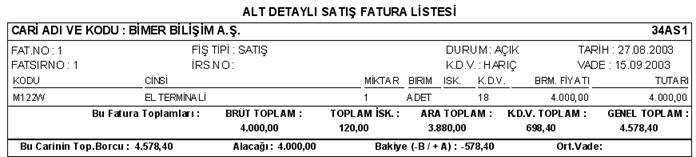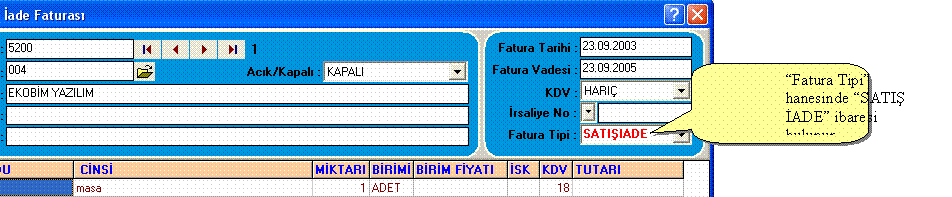SATIŞ
FATURASI İŞLEMLERİ:
İçindekiler Tablosu
- Satış
Faturası Giriş İşlemleri
- Faturanın
İptal Edilmesi
- Satış İade Faturası Giriş İşlemleri
- Çoklu
Satır İskonto Girişi
- Fatura
Kopyalamak
- Fatura
Numarası Değiştirmek
- Kısayol Tuşları
- Detaylı Raporlar
- Ana Menüye Dön
Satış Faturası Giriş İşlemleri
:
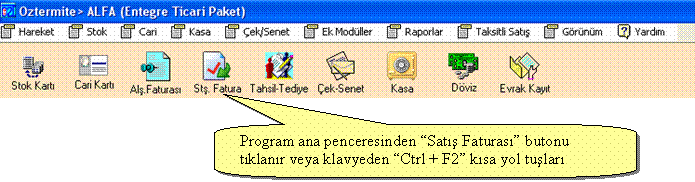
Ekrana
Mal Satış Faturası penceresi gelir.
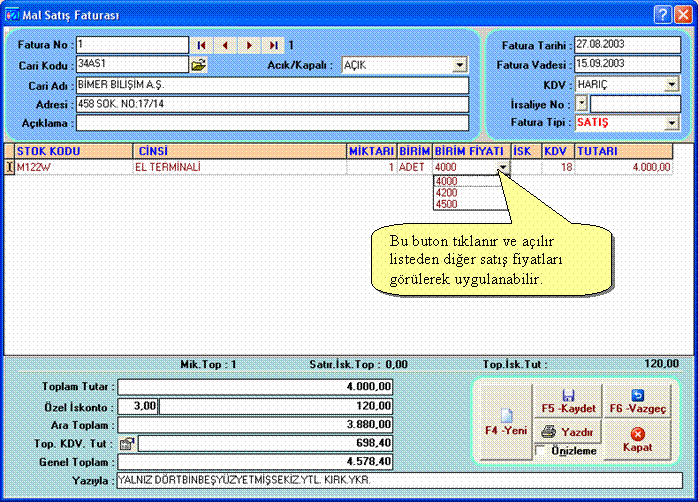
GENEL BİLGİLER
Fatura No : Ürün satıldığında veya hizmet verildiğinde cariye kesilen
faturanın numarası yazılır.
Cari Kodu : Ürün satılan veya hizmet verilen carinin kodu
seçilir. Bunun için öncelikle Cari Kartından cariye ait cari kartı
oluşturulmalıdır. Cari Kodunu seçmek için; Cari Kodu butonunun hemen yanındaki ![]() buton tıklanır
veya klavyeden F2 kısa yol tuşuna basılır ve ekrana Cari Seç
penceresi gelir.
buton tıklanır
veya klavyeden F2 kısa yol tuşuna basılır ve ekrana Cari Seç
penceresi gelir.
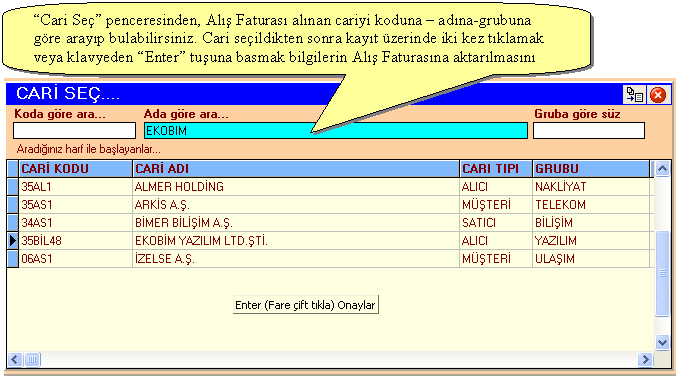
![]() Faturada; Cari Adı, Cari
Adresi kısımlarına Cari Kodunun onaylanması ile bilgiler otomatik olarak
aktarılacaktır.
Faturada; Cari Adı, Cari
Adresi kısımlarına Cari Kodunun onaylanması ile bilgiler otomatik olarak
aktarılacaktır.
Açık/Kapalı : Fatura açık olarak kesiliyorsa Açık seçeneği,
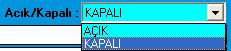
Fatura
kapalı olarak kesiliyorsa Kapalı seçeneği seçilir.
Fatura Tarihi : Faturanın üzerindeki tarih girilir.
Fatura Vadesi : Faturanın ödendiği tarih veya ödeneceği tarih
girilir.
KDV : Satış Faturası kdv dahil olarak kesiliyor ise ![]() KDV DAHİL seçeneği seçilir ve Enter tuşuna
basılır. Satış Faturası kdv hariç olarak kesiliyor ise
KDV DAHİL seçeneği seçilir ve Enter tuşuna
basılır. Satış Faturası kdv hariç olarak kesiliyor ise ![]() KDV HARİÇ seçeneği seçilir.
KDV HARİÇ seçeneği seçilir.
İrsaliye No : İrsaliyeli fatura ise irsaliye numarası girilir.
Değil ise Fiili Sevk Tarihi olarak;

Fatura
Tipi : Fatura tipi kısmında Satış
seçeneği aktif hale getirilir ve enter tuşuna basılır.
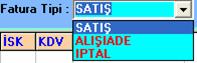
Fatura
penceresinde yukarıdaki bilgiler doldurulduktan sonra stok seçmek için aşağıda
gösterilen alana gelinir.
Bu
alana stok girişi yapabilmek için 3 farklı yol izlenebilir.
1- Klavyeden F3 kısa yol
tuşu kullanıldığında Stok Seç penceresi gelir.

3- Stoğun kodu biliniyor ise
Stok Kodu alanına stoğun kodu yazılır ve klavyeden Shift + Enter tuşlarına
basıldığında stoğun diğer bilgileri (cinsi, miktarı, birimi, birim fiyatı,
iskontosu, KDV, tutarı) ekrana gelir.

Stok
bilgileri aşağıdaki gibi ekrana gelecektir. Bu kısımda yeni bir alan açmak için
klavyeden aşağı yukarı yön tuşları kullanılır.

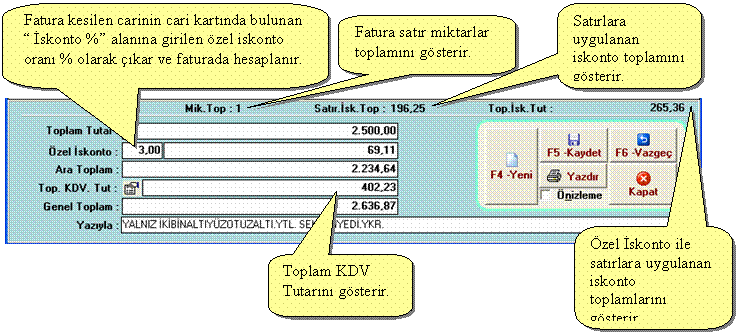
Faturada
doldurulacak alanlar doldurulduktan sonra Kaydet butonu tıklanarak fatura
kayıt edilir.
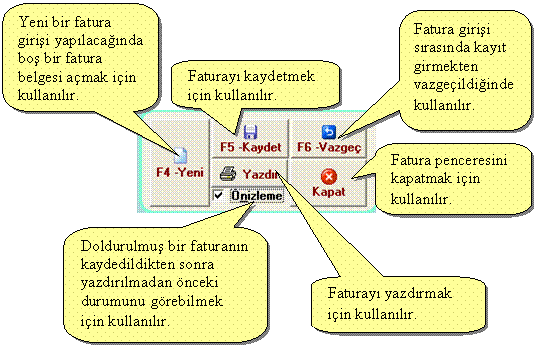
Satış İade Faturası
Programda Satış İade Faturasının kayıt işlemi 2 farklı şekilde yapılabilmektedir.
1- Satış İade Faturası işlemleri için program ana penceresi üzerindeki Hareketler menüsünden Mal Satış İade Faturası seçeneği seçilir.
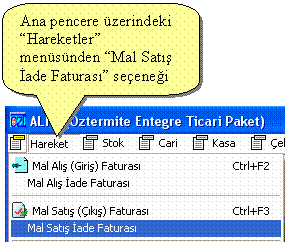

Ekrana Mal
Satış İade Faturası penceresi gelir. Bu pencerede satış iade faturasındaki
bilgiler girilir ve ![]() butonu tıklanır. Mal Satış İade Faturasının
işleyişi, Alış Faturasının işleyişiyle
aynıdır.
butonu tıklanır. Mal Satış İade Faturasının
işleyişi, Alış Faturasının işleyişiyle
aynıdır.
2- Satış İade
Faturası girmenin diğer bir yoluda; Alış Faturası penceresini
kullanmaktır.

Ekrana gelen Alış Faturası penceresi üzerinde fatura
bilgileri doldurulduktan sonra Fatura Tipi kısmında SATIŞ İADE seçeneği
seçilir ve ![]() butonu tıklanarak Satış İade Faturası
kaydedilmiş olur.
butonu tıklanarak Satış İade Faturası
kaydedilmiş olur.
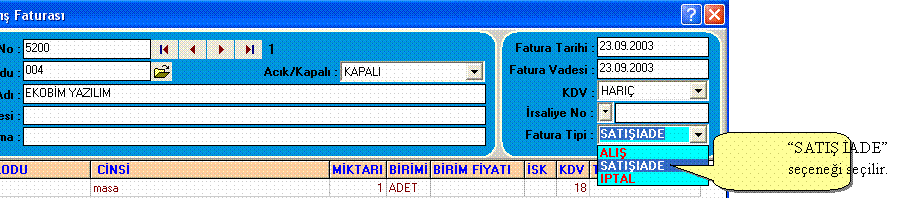
Çoklu Satır Iskonto Girişi :
Satış
işlemi yapılan ürüne kaç tane iskonto uygulandığını ve toplam uygulanan iskonto
oranını girmek için kullanılır.

Mal
Satış Faturası penceresinde farenin sağ tuşu ile tıklanır ve Çoklu Satış
İskontosu Gir seçeneği seçilir.
İskonto
uygulanacak olan ürün seçilir ve fare sağ tuş ile tıklanır. Ekrana Seçili
Satırın İskonto Giriş Ekranı gelir.
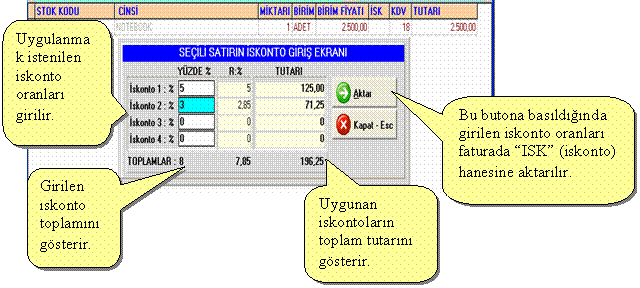

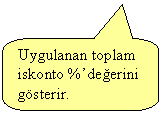
Mal Satış Faturasının İptal Edilmesi :
Faturayı doldurup kayıt ettikten sonra faturaya
yanlış bilgi girilmiş ise veya fatura iptal edilmek isteniyor ise yapılacak
işlemler şu şekildedir.
1- Değişiklik yapılmak
istenilen veya tamamen iptal edilmek istenilen fatura ![]() hanesinin hemen yanındaki
hanesinin hemen yanındaki ![]() önceki faturaya git veya sonraki faturaya
git butonları kullanılarak bulunur.
önceki faturaya git veya sonraki faturaya
git butonları kullanılarak bulunur.
2- İptal edilecek olan fatura
üzerinde farenin sağ tuşu ile tıklanarak gelen menüden Sil seçeneğinin alt seçeneği olan Faturayı
Tümüyle İptal Et butonu tıklanır.
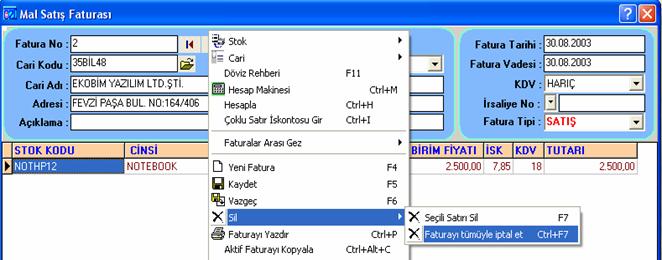
3- Ekrana DİKKAT penceresi
gelir.


4-

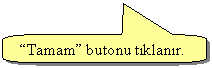
5- Fatura Tipi hanesinde
İPTAL ibaresi yer alır.
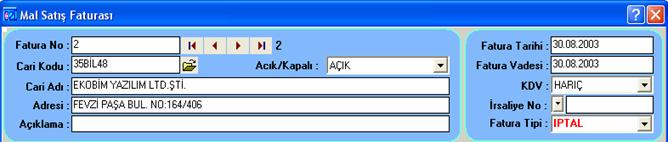

6- Fatura iptal edilmek
isteniyor ise bu haliyle bırakılır. Faturaya yanlış bilgi girilmiş ve düzeltilip
tekrar aktif hale getirilmek isteniyor ise sırasıyla şu işlemler yapılır. Cari
adı, fatura tarihi, ürünler yanlış girilmiş olabilir.Bu örnekte sadece cari
adını yanlış girildiği düşünülürse
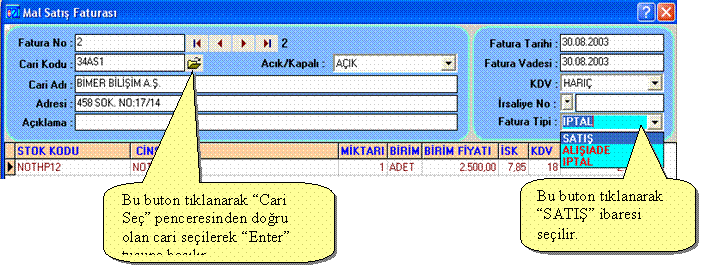
7- Değiştirilmek istenilen
yada düzeltilmek istenilen bilgiler düzeltildikten sonra ![]() butonu tıklanır. Fatura Tipi hanesi satış olur
ve böylelikle iptal edilen fatura tekrar aktif hale getirilir.
butonu tıklanır. Fatura Tipi hanesi satış olur
ve böylelikle iptal edilen fatura tekrar aktif hale getirilir.
Aktif Faturayı Kopyalamak :
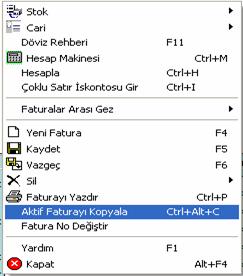
Fatura penceresi üzerinde
fare sağ tuş ile tıklandığında ekrana gelen açılır menüden Aktif Faturayı
Kopyala seçeneği seçilir.Bilgilerin
kopyalanacağı fatura numarası girilir.


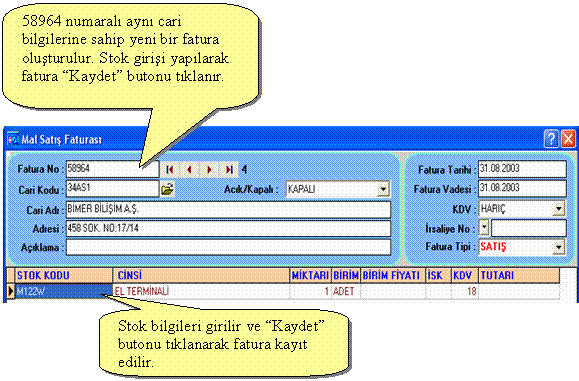
Fatura Numarası Değiştirmek :
Doldurulup kaydedilmiş
bir faturanın, fatura numarası değiştirilmek istendiğinde Fatura öncelikle iptal edilir (ayrıntılı bilgi satış
faturasının iptal edilmesi bölümünde verilmiştir.) Daha sonra Fatura penceresi
üzerinde fare sağ tuş ile tıklandığında ekrana gelen açılır menüden Fatura No
Değiştir seçeneği seçilir.
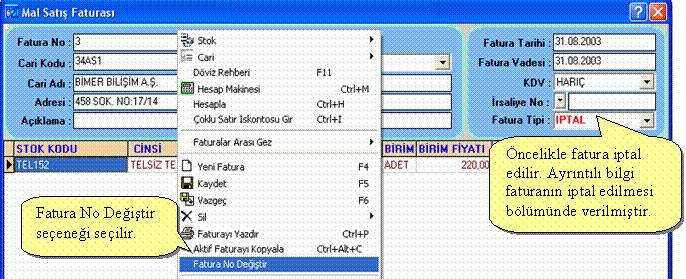
Ekrana gelen pencerede yeni
fatura numarası girilerek Tamam butonu tıklanır.

Numarası değiştirilen
fatura tekrar aktif hale getirilir.
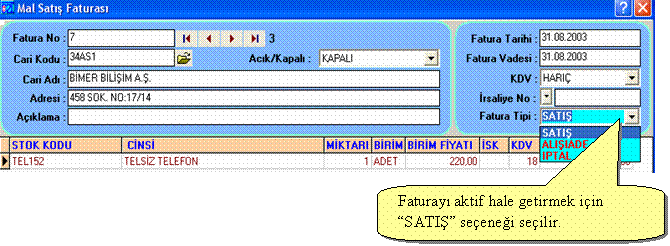
Kaydet butonu tıklanarak faturanın numarası değiştirilmiş
olunur.
Kısayol Tuşları :
Satış
Faturası penceresinden çıkmadan Stok Kartı ve Cari Kartına erişmek için;
Fatura penceresi üzerinde fare sağ tuş ile tıklanır.
 Stok Kartı işlemleri
için; Stok seçeneğinden stok seçimi
yapılabilir. Yeni bir stok kartı açılabilir. Barkodlu giriş penceresine
ulaşılabilir. Stok Hareketleri penceresine ulaşılabilir.
Stok Kartı işlemleri
için; Stok seçeneğinden stok seçimi
yapılabilir. Yeni bir stok kartı açılabilir. Barkodlu giriş penceresine
ulaşılabilir. Stok Hareketleri penceresine ulaşılabilir.
 Cari Kartı işlemleri için;
Cari seçeneğinden cari seçimi yapılabilir. Yeni bir cari kartı açılabilir. Cari
Hareketleri penceresine ulaşılabilir.
Cari Kartı işlemleri için;
Cari seçeneğinden cari seçimi yapılabilir. Yeni bir cari kartı açılabilir. Cari
Hareketleri penceresine ulaşılabilir.
Hesap Makinası kullanımı için;
Hesap Makinası kullanmak
için fare sağ tuş tıklanır açılan menüden hesap makinası seçeneği tıklanır yada
klavyeden Ctrl+M tuşları kullanılmalıdır.
Detaylı Raporlar :
Mal Satış Faturası İle ilgili
Ayrıntılı Raporlar Alabilmek İçin;
Ana pencere üzerinde
Raporlar menüsünden Fatura seçeneği kullanılarak Satış Faturası ile ilgili
çok detaylı raporlara ulaşılabilir.
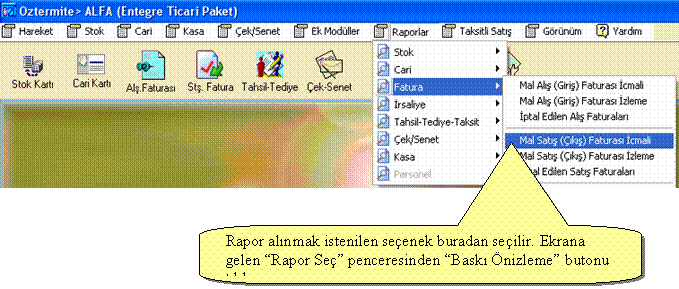
Satış Faturası Raporu :
Raporlar menüsünden
Fatura seçeneğinden Mal Satış (Çıkış) Faturası İcmali bölümü
tıklanır.Ekrana gelen Rapor Seç penceresinde Baskı Önizleme butonu
tıklanır.![]()
Ekrana İptal Edilen Alış
Faturaları gelir. Bu listede Belge No, Tarih, Cari Kodu, Cari Adı, Brüt Toplam,
Toplam İskonto, Net Toplam, KDV Toplam, Genel Toplam ve o günün tarih bilgileri
yer almaktadır.

İptal Edilen Satış Faturaları
Raporu
Raporlar menüsünden
Fatura seçeneğinden İptal Edilen Alış Faturaları bölümü tıklanır.Ekrana
gelen Rapor Seç penceresinde Baskı Önizleme butonu tıklanır.![]()
Ekrana İptal Edilen Alış
Faturaları gelir. Bu listede Belge No, Tarih, Cari Kodu, Cari Adı, Brüt Toplam,
Toplam İskonto, Net Toplam, KDV Toplam, Genel Toplam ve o günün tarih bilgileri
yer almaktadır.

Ürün Detaylı Faturalar
Raporu
Raporlar
menüsünden Fatura seçeneğinden İptal Edilen Alış Faturaları bölümü
tıklanır.Ekrana gelen Rapor Seç penceresinde Baskı Önizleme butonu
tıklanır.![]()